Proceso de habilitación para Facturación Electrónica en Restobar
Para facturar electrónicamente desde Restobar con el proveedor tecnológico Loggro debes realizar algunos procesos en la DIAN y otros en el sistema, a continuación te contamos los detalles.
Video tutorial
Contenido
- Habilitación en la DIAN
- Habilitación en Restobar
- Asociar resolución - Prefijo
- Configuraciones importantes para Facturación Electrónica en Restobar
Habilitación en la DIAN
Paso 1: Ingreso al portal de la DIAN
Inicialmente debes ingresar a la página de la DIAN (www.dian.gov.co). Allí ubica la opción Temas de Interés, luego desde la sección Factura Electrónica, da clic en Habilitación. Para iniciar sesión das clic en la opción de Empresa y posteriormente selecciona Representante legal.
Para iniciar sesión das clic en la opción de Empresa y posteriormente selecciona Representante legal. 
Al dar clic en Representante legal se habilitan los campos necesarios para ingreso:
- En Tipo de Identificación selecciona la opción Cédula de ciudadanía. En caso de ser extranjero, debes seleccionar cedula de extranjería o pasaporte.
- En el campo NIT Representante legal, digita el número de documento del representante legal.
- Indica el NIT de la Empresa. En caso de ser persona natural debes digitar el número de documento.
- Por último, debes dar clic en el botón Entrar.
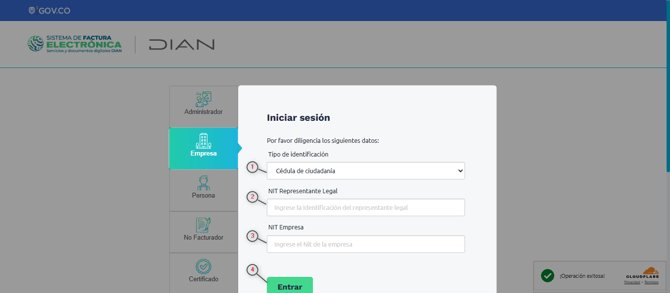
Al dar clic en esta opción se enviará al correo electrónico registrado en la DIAN un token o enlace de acceso para continuar el ingreso.  Una vez recibas el correo debes dar clic en Acceder para el ingreso.
Una vez recibas el correo debes dar clic en Acceder para el ingreso.

Paso 2: Registrarse como Facturador Electrónico
Al realizar el ingreso desde el token enviado al correo, En la nueva ventana debes dar en el icono ![]() ,
,  Allí se habilitan todas las opciones del Menú
Allí se habilitan todas las opciones del Menú ![]() , debes dar clic en la opción Registro y habilitación
, debes dar clic en la opción Registro y habilitación ![]() y por último Documentos electrónicos
y por último Documentos electrónicos ![]() .
. Al ingresar selecciona el tipo de documento en este caso Factura Electrónica:
Al ingresar selecciona el tipo de documento en este caso Factura Electrónica: 
- Aun no estas registrado en la DIAN: Al dar clic en Factura Electrónica se abre una nueva ventana en la cual puedes evidenciar el Estado de aprobación, si este se encuentra en estado Pendiente registro se debe realizar el registro, dando clic en Registrar.
 Al hacerlo se genera el mensaje de confirmación en el cual debes dar clic en Aceptar.
Al hacerlo se genera el mensaje de confirmación en el cual debes dar clic en Aceptar.  Al realizar este proceso se enviará al correo electrónico un nuevo enlace para acceder a la DIAN. Debes ingresar nuevamente a Registro y habilitación - Documentos electrónicos - Factura electrónica, para continuar con el siguiente paso.
Al realizar este proceso se enviará al correo electrónico un nuevo enlace para acceder a la DIAN. Debes ingresar nuevamente a Registro y habilitación - Documentos electrónicos - Factura electrónica, para continuar con el siguiente paso.
- Si ya estas registrado en la DIAN: Al dar clic en Factura Electrónica se abre una nueva ventana en la cual puedes evidenciar el Estado de aprobación, este debe aparecer en estado Registrado. Para continuar da clic en Configurar modos de operación.

Paso 3: Asociar el Proveedor Tecnológico
En esta nueva ventana debes asociar el proveedor tecnológico diligenciando la siguiente información:
- Modos de Operación: En este campo con ayuda de la lista desplegable selecciona la opción Software de un proveedor tecnológico.
- Nombre empresa proveedora: Con ayuda de la lista desplegable selecciona LOGGRO S.A.S.
- Por último, da clic en el botón Asociar.

Verifica el listado de modos de operaciones asociados y en aquel asociado al software Loggro FE da clic en el botón Detalles de set de pruebas.
Selecciona el set de pruebas (TestSetId) que te genere la DIAN en el mensaje amarillo y cópialo (puedes dar clic derecho y luego copiar).
Habilitación en Restobar
Antes de iniciar el proceso en Loggro Restobar, es necesario que el rol del usuario tenga asignado el permiso respectivo.
Para verificar los permisos ingresa Configuración → Roles. En la nueva ventana encontrarás los roles creados debes dar clic en la opción Editar sobre el rol que tiene asignado el usuario.
En la nueva ventana encontrarás los roles creados debes dar clic en la opción Editar sobre el rol que tiene asignado el usuario. Verifica que la sección Información del Negocio se encuentre activa la opción "Configuración factura electrónica".
Verifica que la sección Información del Negocio se encuentre activa la opción "Configuración factura electrónica".  Si realizas alguna modificación recuerda Guardar los cambios para que estos se conserven.
Si realizas alguna modificación recuerda Guardar los cambios para que estos se conserven.
Ahora, para configurar la facturación electrónica en el sistema debes seguir los siguientes pasos:
Paso 1: Comprar paquete Facturación Electrónica (En caso que aplique)
Desde Loggro Restobar debes ingresar a la opción de Configuración → Facturación Electrónica.  Se muestra una nueva ventana con una secuencia de pasos a seguir. En caso que aún no hayas adquirido el paquete para facturación electrónica puedes hacerlo desde la opción Comprar.
Se muestra una nueva ventana con una secuencia de pasos a seguir. En caso que aún no hayas adquirido el paquete para facturación electrónica puedes hacerlo desde la opción Comprar.
Si ya compraste los documentos electrónicos. Continua con el proceso de configuración.
Paso 2: Datos del Facturador
Continua con el proceso diligenciando toda la información importante de tu compañía. Para esto es necesario que tengas el RUT de la compañía y desde allí tomar los datos solicitados.
Para esto es necesario que tengas el RUT de la compañía y desde allí tomar los datos solicitados.

Importante: Los datos de Persona Natural o Jurídica, Tipo de Identificación y Documento o NIT (sin puntos ni digito de verificación) son de obligatorio diligenciamiento.
Para continuar, en el campo de Test Id ① debes pegar el código alfanumérico del set de pruebas (TestSetId) que copiaste de la DIAN.
Verifica que los datos se encuentren correctos y da clic en el botón Guardar cambios ②. El sistema muestra el mensaje de confirmación y debes esperar unos minutos hasta que se de la habilitación en la DIAN.
El sistema muestra el mensaje de confirmación y debes esperar unos minutos hasta que se de la habilitación en la DIAN.
Paso 3: Verificar Estado en la DIAN
Ingresa de nuevo a la DIAN o actualiza el navegador ya que en el momento en que el set de pruebas sea aprobado, en la sección donde aparecía en Proceso quedará Aprobado.
Debes actualizar la página de la DIAN, ya que en el momento en que el set de pruebas sea aprobado, en la sección donde aparecía en proceso quedará aprobado.

Luego de esto, desde la DIAN ingresa nuevamente al Menú ![]() , debes dar clic en la opción Registro y habilitación
, debes dar clic en la opción Registro y habilitación ![]() y por último Documentos electrónicos
y por último Documentos electrónicos ![]() .
. Selecciona Factura electrónica.
Selecciona Factura electrónica. En la nueva ventana debes dar clic en la opción Sincronizar Contribuyente a producción.
En la nueva ventana debes dar clic en la opción Sincronizar Contribuyente a producción. 
Luego que te encuentres habilitado den la DIAN debes ingresar nuevamente a Restobar y desde el Paso 2 - Datos facturador dar clic en el botón Verificar estado de Habilitación. Si el proceso de habilitación fue exitoso, se abrirá una nueva ventana al dar clic en el botón de Verificar estado.
Si el proceso de habilitación fue exitoso, se abrirá una nueva ventana al dar clic en el botón de Verificar estado.
Es importante NO dar clic en el botón Verificar estado de Habilitación si aún no registra la empresa habilitada en la DIAN, con su set de pruebas Aprobado.
Asociar la resolución - Prefijo
Después de realizar la habilitación debemos asociar la resolución para empezar a facturar electrónicamente.
El proceso de asociar la resolución-prefijo, debes realizarlo dos horas después de expedir la resolución de facturación electrónica.
Paso 1: Asociar rangos en la DIAN
Ingresa nuevamente a la página de la DIAN (www.dian.gov.co) y desde Temas de Interés ubicamos la sección de Factura electrónica y damos clic en Facturando Electrónicamente. Realizamos el ingreso como empresa con la información del representante legal, con esto se enviará el token desde la DIAN al correo electrónico que tienes registrado para el ingreso.
Realizamos el ingreso como empresa con la información del representante legal, con esto se enviará el token desde la DIAN al correo electrónico que tienes registrado para el ingreso.
Al ingresar a la DIAN, desde el Menú ![]() , debes dar clic en la opción Configuración
, debes dar clic en la opción Configuración ![]() y por último Rangos de numeración
y por último Rangos de numeración ![]() .
.
En la nueva ventana desde el campo Proveedor – Software, selecciona LOGGRO S.A.S – Loggro FE ![]() y en el campo Prefijo
y en el campo Prefijo ![]() ubica la resolución de facturación electrónica previamente definida y finaliza dando clic en Agregar
ubica la resolución de facturación electrónica previamente definida y finaliza dando clic en Agregar ![]() .
.
Paso 2: Asociar resolución en Loggro Restobar
Desde Restobar ingresar a la opción de Configuración → Facturación Electrónica. En la nueva ventana da clic en la pestaña Paso 3 - Configuración, diligencia el campos, Numero de resolución
En la nueva ventana da clic en la pestaña Paso 3 - Configuración, diligencia el campos, Numero de resolución ![]() , prefijo de la resolución
, prefijo de la resolución ![]() y da clic en Buscar en el botón Buscar Resolución
y da clic en Buscar en el botón Buscar Resolución ![]() .
. Al hacerlo de forma automática el sistema trae toda la información de la resolución relacionada anteriormente en la DIAN.
Al hacerlo de forma automática el sistema trae toda la información de la resolución relacionada anteriormente en la DIAN.
En la sección inferior de la ventana puedes establecer alguna nota que será visible en la factura electrónica. Por último, debes dar clic en Guardar cambios.
Luego de esto debes realizar el mapeo de todas las formas de pago que requieres para el negocio.
Para hacerlo debes dar clic en la pestaña de Medios de Pago. Puedes visualizar la lista de medios de pago creados en Restobar y debes seleccionar desde el menú desplegable su equivalente de acuerdo a los estipulados por la DIAN.
Puedes visualizar la lista de medios de pago creados en Restobar y debes seleccionar desde el menú desplegable su equivalente de acuerdo a los estipulados por la DIAN.
Una vez realizada esta configuración debes dar clic en Guardar Cambios.
Al hacerlo se mostrará un mensaje de confirmación y luego de esto puedes empezar a facturar electrónicamente desde Loggro Restobar.
Nota: Si deseas puedes generar una factura de prueba, ten en cuenta que esta consumirá numeración de la resolución que ya asociaste.
Configuraciones importantes para Facturación Electrónica en Restobar
Si ya cuentas con el Add-Ons para generar facturas electrónicas desde Restobar es importante que tengas presente lo siguiente:
Mapeo de Formas de Pago
En la configuración para facturación electrónica se realiza el mapeo de las formas de pago que tienes creadas en el sistema y su correspondiente según la DIAN.
Sin embargo, en caso que realices la creación de nuevas formas de pago en Restobar es importante que realices este mapeo para la información nueva. El proceso lo realizas ingresando por Configuración → Información negocio, pestaña de Factura Electrónica. En la sección inferior ubicas "Mapeo de Formas de Pago"
Mapeo de Impuestos
Es importante verificar que los impuestos que tienes creados en Restobar también cuente con el mapeo al código que corresponde en la DIAN.
Este proceso lo realizas ingresando a Contabilidad →Impuestos. En la nueva ventana puedes identificar cada uno de los impuestos creados y su código ante la DIAN.
En la nueva ventana puedes identificar cada uno de los impuestos creados y su código ante la DIAN. Si requieres configurar este código debes dar clic en la opción Editar ① del impuesto y establecer la información en el campo Código DIAN ②, recuerda Guardar los cambios para que estos se conserven ③.
Si requieres configurar este código debes dar clic en la opción Editar ① del impuesto y establecer la información en el campo Código DIAN ②, recuerda Guardar los cambios para que estos se conserven ③.
